Εξηγήστε πώς να ενεργοποιήσετε το Hotspot για υπολογιστή και κινητό
Οι έξυπνες συσκευές δεν επιτρέπουν μόνο την πρόσβαση στο Διαδίκτυο.
Αλλά μέσω αυτού, μπορείτε να ενεργοποιήσετε Hotspot Μπορείτε επίσης να μοιραστείτε τη σύνδεση Διαδικτύου από τη συσκευή σας με άλλους ασύρματα, καθώς το hotspot μετατρέπει τη συσκευή σας σε σημείο πρόσβασης στο Διαδίκτυο.
Σε αυτό το άρθρο, θα μάθουμε πώς να το ενεργοποιήσετε Hotspot Για να μπορείτε να μοιράζεστε τη σύνδεσή σας στο Διαδίκτυο με τις άλλες συσκευές σας.
Πρώτον, τι είναι το hotspot;
Hotspot Είναι ένα χαρακτηριστικό που διαθέτουν φορητές έξυπνες συσκευές, καθώς παρέχει πρόσβαση στην υπηρεσία Internet σε διάφορες συσκευές όπως φορητούς υπολογιστές, έξυπνα τηλέφωνα, συσκευές αναπαραγωγής MP3, tablet, ακόμη και φορητές κονσόλες παιχνιδιών.
و hotspot για κινητο Hotspot Or όπως το γνωρίζετε μέσω κινητού Wi-Fi HotSpot κινητό Wi-Fi Hotspot ή φορητό Wi-Fi Hotspot Επιτρέπει σε οποιαδήποτε συσκευή σε απόσταση 30 μέτρων από την ενεργοποιημένη συσκευή να έχει πρόσβαση στο Διαδίκτυο.
Πώς να ενεργοποιήσετε το Hotspot στον υπολογιστή;
Αρχικά, πρέπει να έχετε λειτουργικό σύστημα Windows 10 για να επωφεληθείτε από αυτήν τη δυνατότητα.
Στη συνέχεια, ακολουθήστε αυτά τα βήματα:
● Πρώτα, κάντε κλικ στο κουμπί μενού Έναρξη και, στη συνέχεια, επιλέξτε Ρυθμίσεις, έπειτα Διαδίκτυο και Δίκτυο και Διαδίκτυο, στη συνέχεια, Κινητό σημείο πρόσβασης Hotspot.
● Η επιλογή (Κοινή χρήση της σύνδεσής μου στο Διαδίκτυο) θα εμφανιστεί για εσάς, επιλέξτε το δίκτυο που θέλετε να μοιραστείτε.
● Στη συνέχεια κάντε κλικ στο Επεξεργασία για να εισαγάγετε το όνομα και τον κωδικό πρόσβασης για το hotspot (Hotspot), στη συνέχεια αποθηκεύστε.
Τέλος, ενεργοποιήστε την επιλογή κοινής χρήσης της σύνδεσης δικτύου με άλλες συσκευές.
Πώς να ενεργοποιήσετε το Hotspot σε συσκευές Android;
Ακολουθήστε αυτά τα βήματα για να ενεργοποιήσετε Hotspot Σε Android:
Go Πρώτα μεταβείτε στις Ρυθμίσεις ρυθμίσεις στη συσκευή σας.
Στο παράθυρο Ρυθμίσεις, κάντε κλικ στην επιλογή Δίκτυο και ασύρματο Ασύρματα δίκτυα.
Στη συνέχεια, ενεργοποιήστε την επιλογή Portable Hotspot Φορητό Wi-Fi HotspotΤο Θα πρέπει να δείτε ένα μήνυμα στη γραμμή ειδοποιήσεων.
Για να τροποποιήσετε τις ρυθμίσεις, κάντε κλικ στις ρυθμίσεις hotspot. Στη συνέχεια, μπορείτε να αλλάξετε το όνομα και τον κωδικό πρόσβασης hotspot, καθώς και να περιορίσετε τον αριθμό των χρηστών που είναι εξουσιοδοτημένοι να συνδεθούν.
Θα πρέπει τώρα να έχετε πρόσβαση στο διαδίκτυο από διαφορετικές συσκευές συνδέοντας το hotspot της συσκευής σας.
Πώς να ενεργοποιήσετε το Hotspot σε συσκευές iOS ή Apple;
Για να ενεργοποιήσετε αυτήν τη λειτουργία, πρέπει να κάνετε τα εξής απλά βήματα:
● Αρχικά, κάντε κλικ στην εφαρμογή Ρυθμίσεις ρυθμίσεις.
Κάντε κλικ στο Cellular Κυτταρική.
● Στη συνέχεια, πατήστε στην επιλογή Personal Hotspot ΠΡΟΣΩΠΙΚΟ HotspotΕάν δεν εμφανίζεται η επιλογή Personal Hotspot, επικοινωνήστε με την εταιρεία κινητής τηλεφωνίας σας για να βεβαιωθείτε ότι το Personal Hotspot μπορεί να χρησιμοποιηθεί με το πρόγραμμα χρήσης σας.
● Στη συνέχεια, εισαγάγετε έναν κωδικό πρόσβασης δικτύου για να αποτρέψετε την πρόσβαση μη εξουσιοδοτημένων συσκευών στο Προσωπικό σας Hotspot.
Και είστε στην καλύτερη υγεία και ασφάλεια των αγαπημένων μας οπαδών


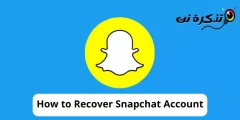







Σας ευχαριστούμε για τις λεπτομέρειες στις πληροφορίες. Συνεχίστε να παρακολουθείτε τον ιστότοπο και να παρέχετε πολύτιμες πληροφορίες. Εύχομαι να ερευνήσετε τις συγκρίσεις μεταξύ τηλεφώνων και προγραμμάτων Android και η λέξη ευχαριστώ δεν είναι αρκετή. Συνεχίστε και καλή επιτυχία.
Σας ευχαριστώ για την πολύτιμη εμπιστοσύνη σας, κύριε Ali Abdel Aziz Ali
Θεού θέλοντος, η πρότασή σας θα ληφθεί υπόψη και είμαστε χαρούμενοι που θα είστε ένας από τους πολύτιμους οπαδούς μας.
Ευχαριστώ ?